
Lesley Fowler
0
2200
488
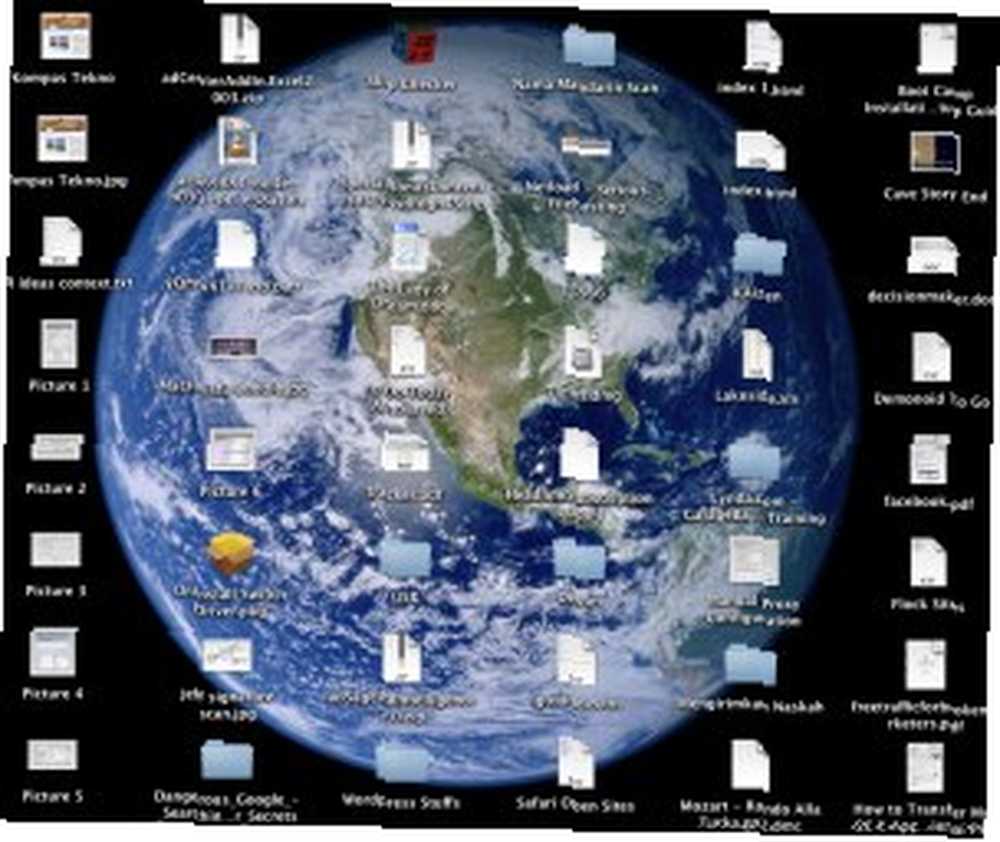 La plupart des utilisateurs d’ordinateurs modernes pourraient avoir du mal à imaginer vivre à l’époque où la taille des disques durs de l’ordinateur était de l’ordre de quelques mégaoctets. Mais dès le début de l’informatique, les utilisateurs connaissaient si bien la limitation de l’espace de stockage qu’ils ont appris à choisir les fichiers à conserver et les fichiers à jeter..
La plupart des utilisateurs d’ordinateurs modernes pourraient avoir du mal à imaginer vivre à l’époque où la taille des disques durs de l’ordinateur était de l’ordre de quelques mégaoctets. Mais dès le début de l’informatique, les utilisateurs connaissaient si bien la limitation de l’espace de stockage qu’ils ont appris à choisir les fichiers à conserver et les fichiers à jeter..
Grâce au luxe de l'espace de stockage virtuellement illimité que nous avons aujourd'hui, les utilisateurs d'ordinateurs ont développé la “sauvez tout maintenant, pensez à eux plus tard” attitude. Le problème est, pour certains “trop de choses à faire” les gens - comme moi (et peut-être la plupart d'entre vous) - “plus tard” pourrait ne jamais venir.
Puis un jour, la centième fois que vous fouillez dans votre / vos disque (s) dur (s) pour trouver le fichier dont vous avez réellement besoin sans avoir la moindre idée de l'identité du fichier, vous souhaiterez peut-être que vous ayez déjà effectué quelque chose dans le service de l'organisation du fichier..
Le groupement et la recherche
La solution la plus courante aux problèmes d'organisation de fichiers consiste à regrouper les fichiers similaires dans des dossiers. Par exemple, tous les fichiers liés à Project X seraient placés dans un dossier. “Projet X”, tandis que tous les fichiers MP3 iront dans la “La musique” dossier.
Des problèmes surviennent lorsque vous devez décider où placer les fichiers de Project X qui sont également au format MP3. Et la plupart du temps, c'est beaucoup plus compliqué que ça.
Pour améliorer l'efficacité de l'utilisation des dossiers pour organiser les fichiers, vous pouvez essayer Smart Folder..
- Allez dans le Finder puis dans Fichier →†'Nouveau menu Smart Folder (ou Commande + Option + N)
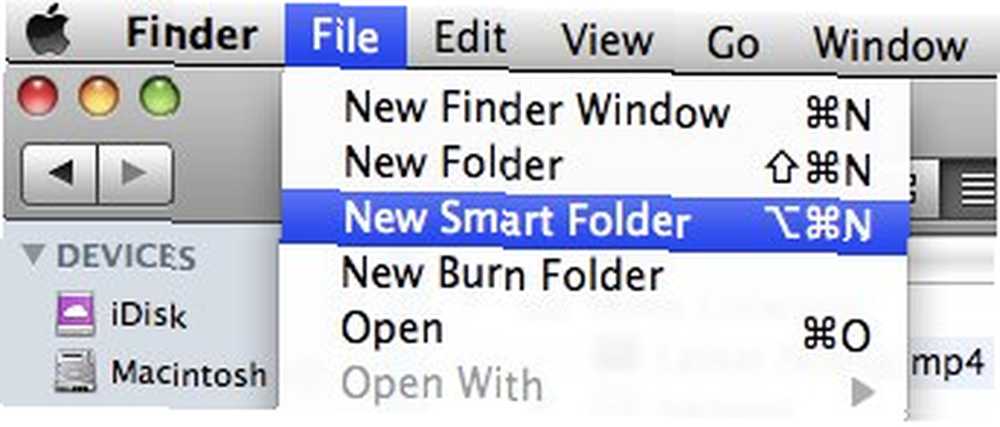
Vous pouvez également créer un dossier intelligent en effectuant une recherche dans la fenêtre du Finder..
- Définissez les règles du dossier en choisissant les options disponibles.
- Cliquez sur le bouton plus (+) pour ajouter plus de règles..
- Cliquez sur le bouton moins (-) pour supprimer une règle..
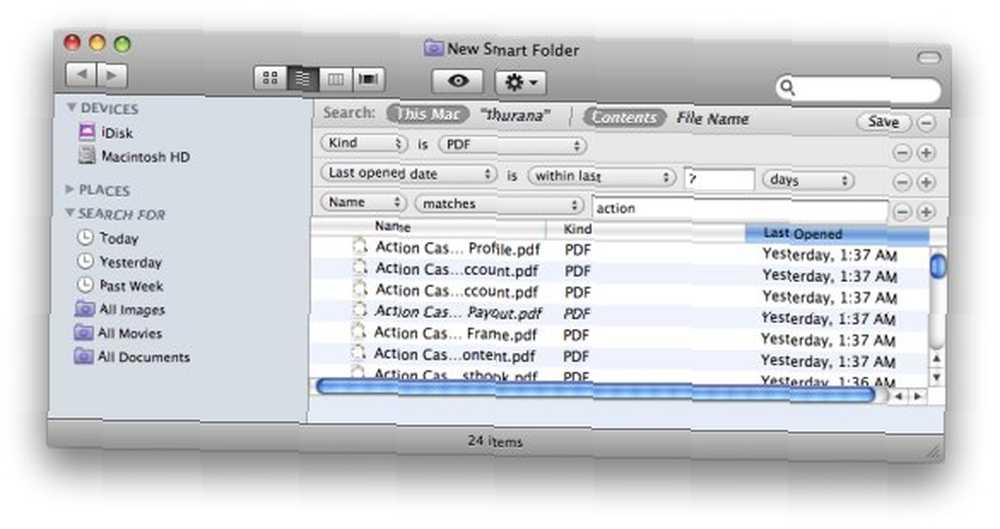
Quelques éléments que vous pouvez définir, par exemple: l'emplacement du fichier, le type de fichier, la date de dernière ouverture, la date de dernière modification, le nom, etc..
N'oubliez pas de frapper le “sauvegarder”?? bouton après que toutes les règles ont été personnalisées et cochez la “Ajouter à la barre latérale” boîte pour mettre le dossier intelligent dans la barre latérale afin que vous puissiez y accéder facilement.
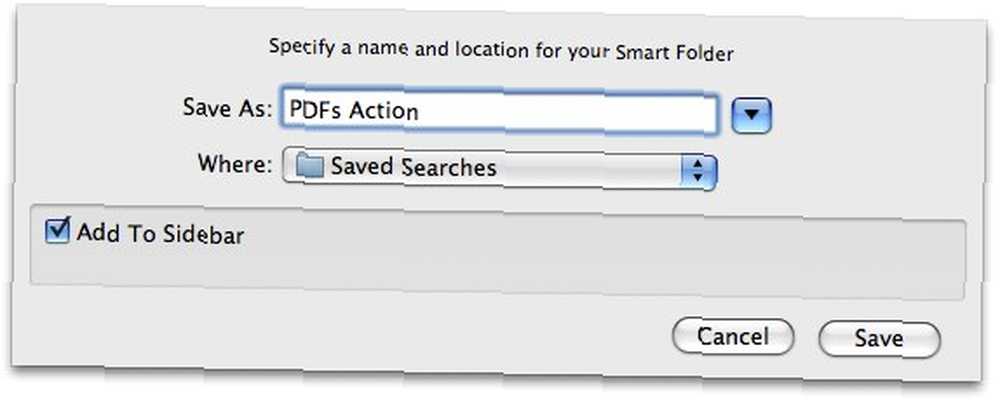
De cette manière, vous pouvez définir le contenu du dossier intelligent comme des fichiers PDF créés en une semaine et portant le mot “facturation”?? dans le nom. Une fois qu'un fichier PDF a plus d'une semaine, il sera automatiquement sorti du dossier intelligent.
Si vous n'avez plus besoin du dossier intelligent, faites un clic droit et choisissez “Supprimer de la barre latérale”?? depuis le menu pop-up.
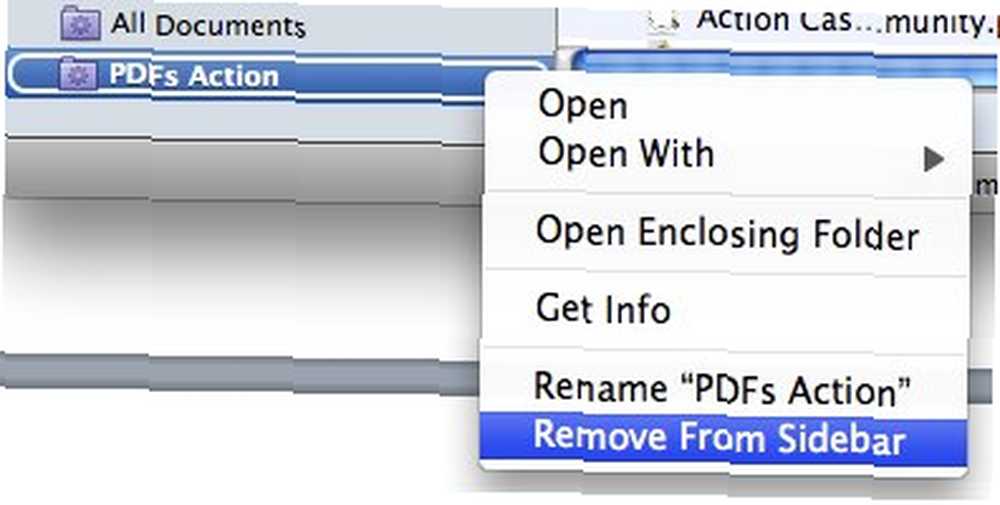
Le marquage
Les utilisateurs Mac peuvent améliorer la convivialité de la recherche dans Smart Folder et Spotlight en ajoutant des balises aux fichiers. Vous pouvez affecter plusieurs balises à un fichier ou à un dossier et aller au-delà du regroupement de fichiers dans des dossiers..
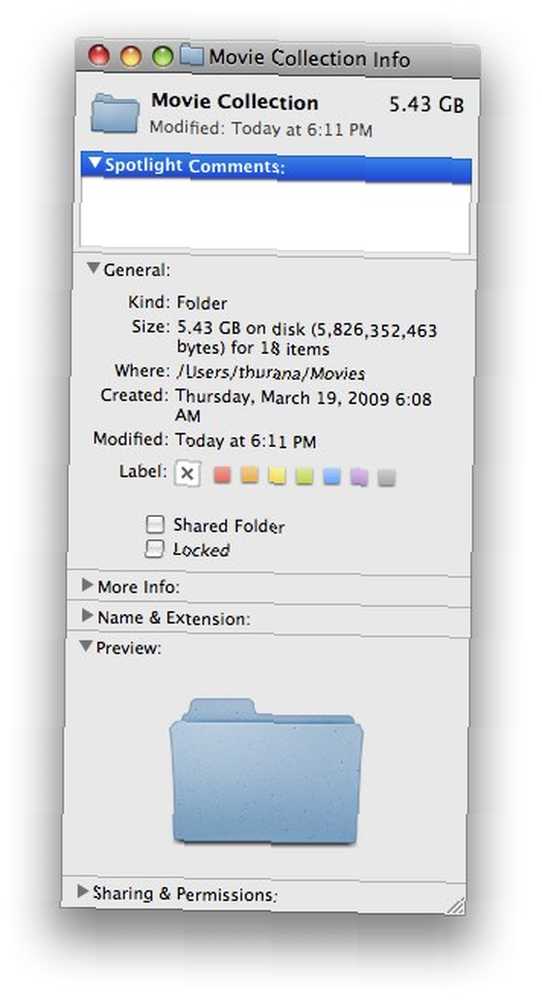
La méthode traditionnelle de marquage consiste à ajouter des commentaires Spotlight à partir de la fenêtre d'informations sur le fichier. Vous pouvez accéder aux fenêtres d’information en cliquant avec le bouton droit de la souris sur l’article et en choisissant “Obtenir des informations” dans le menu contextuel, ou sélectionnez l'élément et appuyez sur Commande + I.
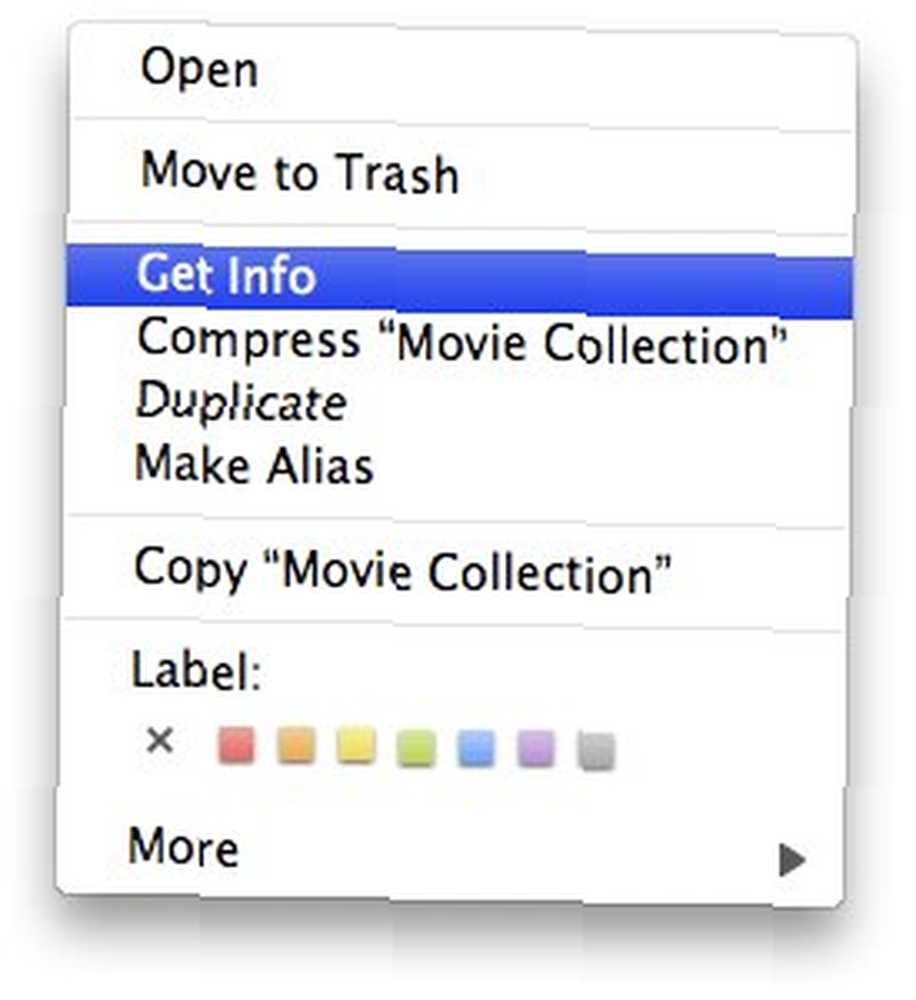
Mais étiqueter un fichier ou un dossier à la fois est une activité fastidieuse et fastidieuse. Sans parler ennuyeux. La façon la plus simple est d'utiliser TagIt.
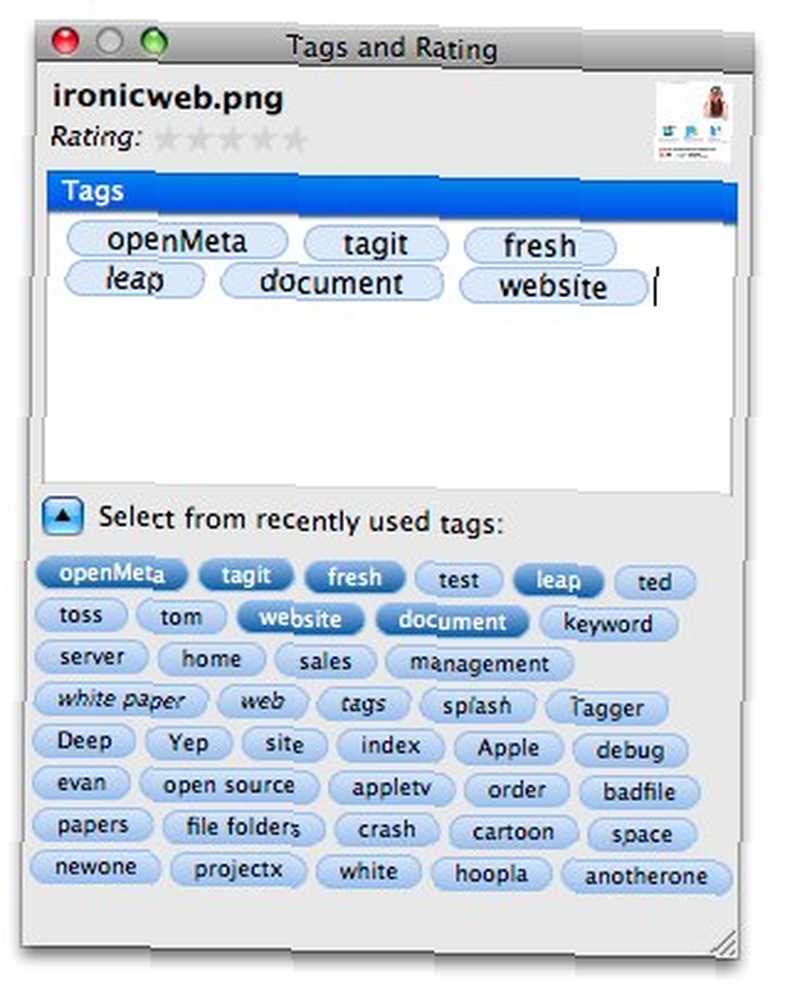
C'est une petite application qui vous aidera à marquer facilement plusieurs fichiers. TagIt facilite également le processus de recherche de fichiers en fonction de leurs balises. Et en prime, vous pouvez également attribuer des notes au (x) fichier (s) ou au (x) dossier (s)..
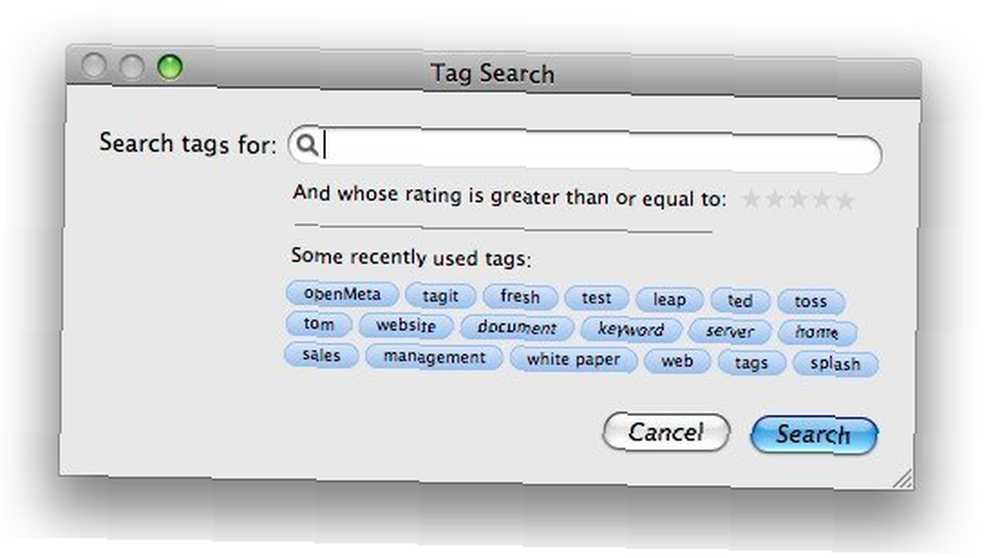
Vous pouvez rechercher des tags directement à partir de Spotlight en utilisant la chaîne de recherche. “tag: le_nom_de_la_tiquette” sans citation.
Peu de scénarios possibles d'utilisation de balises dans des fichiers et des dossiers sont:
- Attribuer “En cours” balise à quelque chose que vous travaillez actuellement et changer la balise en “Terminé” après avoir terminé le projet.
- Attribuer les noms des clients sous forme de balises au fichier.
- Utilisez les évaluations comme “Importance” niveau.
- Ajouter les noms des membres de l'équipe.
- Ajouter le numéro de révision.
Et en ajoutant des balises aux règles du Smart Folder, vous pouvez organiser vos fichiers et vos dossiers beaucoup mieux..
Et vous? Quelle méthode utilisez-vous pour organiser les fichiers? Partagez en utilisant la section commentaire ci-dessous.











